Rimuovere Osiris ransomware e decrittografare i file di estensione .osiris
Suggerimenti completi per la rimozione di Osiris ransomware e il ripristino dei file
Osiris ransomware è la variante di ransomware creata di recente da Locky ransomware. Come altri virus di questa famiglia, * .osiris crittografa tutti i file archiviati utilizzando un algoritmo crittografico asimmetrico. I file crittografati riceveranno un’estensione che è con questo modello: “[8_random_characters] – [4_random_characters] – [4_random_characters] – [8_random_characters] – [12_random_characters] .osiris”. Ad esempio, un file 1.jpg potrebbe apparire simile a “GD89LL14-G8A1-9G01-AF1G9L1K-H0AK3LH0GM17”.
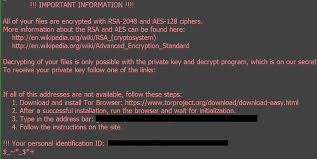
Subito dopo, il ransomware crea un file HTML “OSIRIS-ede4.html” e lo rilascia su ogni cartella contenente file crittografati e cambia anche lo sfondo del desktop. Sia il file .html che lo sfondo del desktop contengono messaggi identici. Affermano che i file sono stati crittografati utilizzando un algoritmo di crittografia asimmetrica e che l’unico modo per recuperarli è utilizzare una chiave privata. Questa informazione non è corretta perché durante gli algoritmi di crittografia asimmetrica, vengono generate due chiavi; vale a dire il pubblico che è la crittografia e la chiave privata e di decrittografia. Gli autori malintenzionati memorizzano la chiave privata sul proprio server.
Chiedono agli utenti di inviare 2,5 Bitcoin (che al momento sono approssimativamente pari a $ 1875). Le istruzioni di pagamento sono fornite su un sito Web Tor (il collegamento è fornito nel messaggio). Tieni presente che i criminali responsabili dello sviluppo dei virus di tipo ransomware spesso ignorano le vittime, nonostante tutte le loro richieste siano soddisfatte. Pertanto, si consiglia vivamente di non inviare il pagamento del riscatto ed evitare di contattarli. È molto probabile che forniscano malware tramite il collegamento presentato nel contenuto del messaggio sulla richiesta di riscatto. Per il ripristino dei file, è possibile utilizzare alcune alternative come i backup.
Se i backup non sono disponibili, è necessario verificare se esistono le copie di Shadows: si tratta di backup creati automaticamente progettati dal sistema operativo. Nella sezione di recupero dati fornita sotto il post, troverai un’opzione su come recuperare i file utilizzando le copie shadow. Un’altra opzione di recupero dati per te è uno strumento di recupero dati di terze parti. Ti consigliamo vivamente di rimuovere Osiris ransomware dal tuo sistema prima di tentare di ripristinare i file o altrimenti il malware interferirà durante il processo di ripristino dei file e potrebbe danneggiare gli strumenti che stai utilizzando per il ripristino dei file.
Testo presentato nella finestra pop-up e file .html rilasciato da Osiris ransomware:
$ | $ + $ **
| + __.-
!!! INFORMAZIONI IMPORTANTI !!!
Tutti i tuoi file sono crittografati con crittografia RSA-2048 e AES-128.
Ulteriori informazioni su RSA e AES sono disponibili qui:
hxxp: //en.wikipedia.org/wiki/RSA (sistema crittografico)
hxxp: //en.wikipedia.org/wiki/Advanced Encryption Standard
La decrittografia dei file è possibile solo con la chiave privata e il programma di decrittografia, che si trova sul nostro server segreto.
Per ricevere la tua chiave privata segui uno dei link:
Se tutti questi indirizzi non sono disponibili, segui questi passaggi:
- Scarica e installa Tor Browser: hxxp: //www.torproject.org/download/download-easy.html
- Al termine dell’installazione, eseguire il browser e attendere l’inizializzazione.
- Digita nella barra degli indirizzi:
- Seguire le istruzioni sul sito.
!!! ID di identificazione personale: D56F3331E80D9E17 !!!
_ $ + = $. $ – * $$$
+ * – ++ || * == _ * – a-
__ + $ | +++ – $ -. +
Messaggio di testo con il sito Web Tor aperto:
Locky Decryptor ™
Presentiamo un software speciale – Locky Decryptor ™ –
che consente di decrittografare e restituire il controllo a tutti i file crittografati.
Come acquistare Locky Decryptor ™?
Puoi effettuare un pagamento con BitCoin, ci sono molti metodi per ottenerli.
Dovresti registrare il portafoglio BitCoin:
Portafoglio online più semplice o Alcuni altri metodi per creare un portafoglio
Acquistare Bitcoin, sebbene non sia ancora facile acquistare Bitcoin, diventa ogni giorno più semplice.
Invia 2.5 BTC all’indirizzo Bitcoin: 1BkR8zL6jAn8zcF4t6FM85DYLFG1dZ12ip
Nota: pagamento in sospeso fino a 30 minuti o più per la conferma della transazione, si prega di pazientare …
Aggiorna la pagina e scarica decryptor.
Quando le transazioni Bitcoin riceveranno una conferma, verrai reindirizzato alla pagina per scaricare il decryptor.
In che modo Osiris ransomware si è infiltrato nel mio sistema?
I criminali informatici spesso proliferano in virus di tipo ransomware attraverso campagne e-mail di spam (allegati e-mail), reti p2p e altre fonti di download di software di terze parti (come Torrent, eMule, siti Web di hosting di file gratuiti, siti Web di download gratuito e così via), strumenti di aggiornamento software non autorizzati , Trojan e strumenti di attivazione software non ufficiali. Gli allegati presentati nelle e-mail di spam come parte di campagne di truffa spesso contengono eseguibili dannosi che si avviano automaticamente con l’apertura degli allegati forniti e portano all’infezione da virus.
Tale malware contenente file e programmi può anche essere distribuito utilizzando i canali di download inaffidabili sopra menzionati. Gli strumenti di aggiornamento del software canaglia sfruttano bug / difetti di software obsoleto o scaricano direttamente malware invece di fornire aggiornamenti. I trojan sono malware dannosi progettati per causare download / installazione di malware aggiuntivi. Gli strumenti di attivazione software non ufficiali infettano i sistemi presumibilmente aggirando le chiavi di attivazione per il software a pagamento.
Come evitare l’intrusione di ransomware?
Le e-mail irrilevanti con mittenti sconosciuti e sospetti non dovrebbero mai essere aperte, in particolare i file allegati forniti in esse. Tutti i file e i programmi devono essere scaricati da siti Web ufficiali e collegamenti diretti. Il software installato deve essere sempre aggiornato / attivato utilizzando solo gli strumenti / le funzioni forniti dagli sviluppatori di software ufficiali. Per garantire l’integrità del dispositivo e la sicurezza personale, è anche importante disporre di uno strumento antivirus affidabile sempre installato e mantenuto aggiornato. Se del ransomware è già installato sul sistema, utilizza un potente strumento antivirus per rimuoverlo immediatamente.
Offerta speciale
Osiris ransomware può essere una inquietante infezione del computer che può riguadagnare la sua presenza ancora e ancora mentre mantiene i suoi file nascosti sui computer. Per ottenere una rimozione senza problemi di questo malware, ti consigliamo di provare con un potente scanner antimalware Spyhunter per verificare se il programma può aiutarti a sbarazzarti di questo virus.
Assicurati di leggere l’EULA, i criteri di valutazione delle minacce e l’informativa sulla privacy di SpyHunter. Lo scanner gratuito di Spyhunter ha scaricato solo scansioni e rileva minacce attuali dai computer e può anche rimuoverle una volta, tuttavia è necessario wiat per le prossime 48 ore. Se intendi rimuovere immediatamente i rilevati rilevati, dovrai acquistare la versione della sua licenza che attiverà completamente il software.
Offerta di recupero dati
Ti consigliamo di scegliere i file di backup creati di recente per ripristinare i file crittografati, tuttavia nel caso in cui non si disponga di tali backup, è possibile provare uno strumento di recupero dati per verificare se è possibile ripristinare i dati persi.
Dettagli e guida dell’utente di Antimalware
Clicca qui per Windows
Clicca qui per Mac
Passaggio 1: rimuovere Osiris ransomware tramite “Modalità provvisoria con rete”
Passaggio 2: eliminare Osiris ransomware utilizzando “Ripristino configurazione di sistema”
Passaggio 1: rimuovere Osiris ransomware tramite “Modalità provvisoria con rete”
Per utenti di Windows XP e Windows 7: avviare il PC in “Modalità provvisoria”. Fare clic sull’opzione “Start” e premere continuamente F8 durante il processo di avvio fino a quando il menu “Opzione avanzata di Windows” appare sullo schermo. Scegli “Modalità provvisoria con rete” dall’elenco.

Ora, un desktop di Windows appare sul desktop e la stazione di lavoro sta lavorando su “Modalità provvisoria con rete”.
Per utenti di Windows 8: vai alla “Schermata iniziale”. Nei risultati della ricerca selezionare le impostazioni, digitare “Avanzate”. Nell’opzione “Impostazioni PC generali”, selezionare l’opzione “Avvio avanzato”. Ancora una volta, fai clic sull’opzione “Riavvia ora”. La stazione di lavoro avvia il “Menu Opzioni di avvio avanzate”. Premere il pulsante “Risoluzione dei problemi” e quindi “Opzioni avanzate”. Nella “Schermata Opzioni avanzate”, premere su “Impostazioni di avvio”. Ancora una volta, fai clic sul pulsante “Riavvia”. La stazione di lavoro ora si riavvierà nella schermata “Impostazioni di avvio”. Il prossimo è premere F5 per avviare in modalità provvisoria in rete

Per utenti di Windows 10: premere sul logo di Windows e sull’icona “Accensione”. Nel menu appena aperto, selezionare “Riavvia” tenendo premuto il pulsante “Maiusc” sulla tastiera. Nella nuova finestra aperta “Scegli un’opzione”, fai clic su “Risoluzione dei problemi” e quindi su “Opzioni avanzate”. Selezionare “Impostazioni di avvio” e premere su “Riavvia”. Nella finestra successiva, fare clic sul pulsante “F5” sulla tastiera.

Passaggio 2: eliminare Osiris ransomware utilizzando “Ripristino configurazione di sistema”
Accedi all’account infetto da Osiris ransomware. Apri il browser e scarica uno strumento antimalware legittimo. Esegui una scansione completa del sistema. Rimuovi tutte le voci dannose rilevate.
Offerta speciale
Osiris ransomware può essere una inquietante infezione del computer che può riguadagnare la sua presenza ancora e ancora mentre mantiene i suoi file nascosti sui computer. Per ottenere una rimozione senza problemi di questo malware, ti consigliamo di provare con un potente scanner antimalware Spyhunter per verificare se il programma può aiutarti a sbarazzarti di questo virus.
Assicurati di leggere l’EULA, i criteri di valutazione delle minacce e l’informativa sulla privacy di SpyHunter. Lo scanner gratuito di Spyhunter ha scaricato solo scansioni e rileva minacce attuali dai computer e può anche rimuoverle una volta, tuttavia è necessario wiat per le prossime 48 ore. Se intendi rimuovere immediatamente i rilevati rilevati, dovrai acquistare la versione della sua licenza che attiverà completamente il software.
Offerta di recupero dati
Ti consigliamo di scegliere i file di backup creati di recente per ripristinare i file crittografati, tuttavia nel caso in cui non si disponga di tali backup, è possibile provare uno strumento di recupero dati per verificare se è possibile ripristinare i dati persi.
Nel caso in cui non sia possibile avviare il PC in “Modalità provvisoria con rete”, provare a utilizzare “Ripristino configurazione di sistema”
- Durante “Avvio”, premere continuamente il tasto F8 fino a visualizzare il menu “Opzioni avanzate”. Dall’elenco, selezionare “Modalità provvisoria con prompt dei comandi” e quindi premere “Invio”

- Nel nuovo prompt dei comandi aperto, immettere “cd restore”, quindi premere “Enter”.

- Digitare: rstrui.exe e premere “INVIO”

- Fai clic su “Avanti” nella nuova finestra

- Scegliere uno dei “Punti di ripristino” e fare clic su “Avanti”. (Questo passaggio ripristinerà la stazione di lavoro alla sua data e ora precedenti prima dell’infiltrazione Osiris ransomware nel PC.

- Nelle finestre appena aperte, premere su “Sì”.

Una volta ripristinato il tuo PC alla data e all’ora precedenti, scarica lo strumento anti-malware consigliato ed esegui una scansione approfondita per rimuovere i file Osiris ransomware se lasciati sul posto di lavoro.
Per ripristinare ciascun file (separato) da questo ransomware, utilizzare la funzione “Versione precedente di Windows”. Questo metodo è efficace quando la “Funzione di ripristino del sistema” è abilitata nella stazione di lavoro.
Nota importante: alcune varianti di Osiris ransomware eliminano anche le “copie del volume ombra”, quindi questa funzione potrebbe non funzionare in qualsiasi momento ed è applicabile solo a computer selettivi.
Come ripristinare singoli file crittografati:
Per ripristinare un singolo file, fai clic destro su di esso e vai su “Proprietà”. Seleziona la scheda “Versione precedente”. Selezionare un “Punto di ripristino” e fare clic sull’opzione “Ripristina”.

Per accedere ai file crittografati da Osiris ransomware, puoi anche provare a utilizzare “Shadow Explorer“. (Http://www.shadowexplorer.com/downloads.html). Per ottenere maggiori informazioni su questa applicazione, premere qui. (Http://www.shadowexplorer.com/documentation/manual.html)

Importante: il ransomware di crittografia dei dati è altamente pericoloso ed è sempre meglio prendere precauzioni per evitare il suo attacco alla propria postazione di lavoro. Si consiglia di utilizzare un potente strumento antimalware per ottenere protezione in tempo reale. Con questo aiuto di “SpyHunter”, “registri di gruppo” vengono impiantati nei registri per bloccare infezioni dannose come Osiris ransomware.
Inoltre, in Windows 10, ottieni una funzionalità davvero unica chiamata “Fall Creators Update” che offre la funzione “Accesso controllato alle cartelle” al fine di bloccare qualsiasi tipo di crittografia dei file. Con l’aiuto di questa funzione, tutti i file archiviati in posizioni come “Documenti”, “Immagini”, “Musica”, “Video”, “Preferiti” e “Desktop” sono al sicuro per impostazione predefinita.

È molto importante installare questo “Windows 10 Fall Creators Update” sul PC per proteggere file e dati importanti dalla crittografia ransomware. Maggiori informazioni su come ottenere questo aggiornamento e aggiungere un modulo di protezione aggiuntivo attacco rnasomware sono state discusse qui. (Https://blogs.windows.com/windowsexperience/2017/10/17/get-windows-10-fall-creators-update/)
Come recuperare i file crittografati da Osiris ransomware?
Fino ad ora, avresti capito che cosa era successo ai tuoi file personali che sono stati crittografati e come puoi rimuovere gli script e i payload associati a Osiris ransomware al fine di proteggere i tuoi file personali che non sono stati danneggiati o crittografati fino ad ora. Al fine di recuperare i file bloccati, le informazioni sulla profondità relative a “Ripristino configurazione di sistema” e “Copie del volume ombra” sono già state discusse in precedenza. Tuttavia, nel caso in cui non sia ancora possibile accedere ai file crittografati, è possibile provare a utilizzare uno strumento di recupero dati.
Utilizzo dello strumento di recupero dati
Questo passaggio è per tutte quelle vittime che hanno già provato tutto il processo sopra menzionato ma non hanno trovato alcuna soluzione. Inoltre è importante poter accedere al PC e installare qualsiasi software. Lo strumento di recupero dati funziona sulla base dell’algoritmo di scansione e ripristino del sistema. Cerca nelle partizioni di sistema per individuare i file originali che sono stati eliminati, danneggiati o danneggiati dal malware. Ricorda che non devi reinstallare il sistema operativo Windows, altrimenti le copie “precedenti” verranno eliminate in modo permanente. Devi prima pulire la postazione di lavoro e rimuovere l’infezione Osiris ransomware. Lascia i file bloccati così come sono e segui i passaggi indicati di seguito.
Passaggio 1: scaricare il software nella workstation facendo clic sul pulsante “Scarica” in basso.
Passaggio 2: eseguire il programma di installazione facendo clic sui file scaricati.

Passaggio 3: sullo schermo viene visualizzata una pagina del contratto di licenza. Fai clic su “Accetta” per concordare i termini e l’uso. Seguire le istruzioni sullo schermo come indicato e fare clic sul pulsante “Fine”.

Passaggio 4: Una volta completata l’installazione, il programma viene eseguito automaticamente. Nell’interfaccia appena aperta, selezionare i tipi di file che si desidera ripristinare e fare clic su “Avanti”.

Passaggio 5: È possibile selezionare le “Unità” su cui si desidera eseguire il software ed eseguire il processo di ripristino. Il prossimo è fare clic sul pulsante “Scansione”.

Passaggio 6: in base all’unità selezionata per la scansione, inizia il processo di ripristino. L’intero processo può richiedere del tempo a seconda del volume dell’unità selezionata e del numero di file. Una volta completato il processo, sullo schermo viene visualizzato un esploratore di dati con un’anteprima dei dati da recuperare. Seleziona i file che desideri ripristinare.

Passaggio 7. Successivamente è individuare la posizione in cui si desidera salvare i file recuperati.

Offerta speciale
Osiris ransomware può essere una inquietante infezione del computer che può riguadagnare la sua presenza ancora e ancora mentre mantiene i suoi file nascosti sui computer. Per ottenere una rimozione senza problemi di questo malware, ti consigliamo di provare con un potente scanner antimalware Spyhunter per verificare se il programma può aiutarti a sbarazzarti di questo virus.
Assicurati di leggere l’EULA, i criteri di valutazione delle minacce e l’informativa sulla privacy di SpyHunter. Lo scanner gratuito di Spyhunter ha scaricato solo scansioni e rileva minacce attuali dai computer e può anche rimuoverle una volta, tuttavia è necessario wiat per le prossime 48 ore. Se intendi rimuovere immediatamente i rilevati rilevati, dovrai acquistare la versione della sua licenza che attiverà completamente il software.
Offerta di recupero dati
Ti consigliamo di scegliere i file di backup creati di recente per ripristinare i file crittografati, tuttavia nel caso in cui non si disponga di tali backup, è possibile provare uno strumento di recupero dati per verificare se è possibile ripristinare i dati persi.






